قدمت لنا آبل العديد من الميزات الجديدة مع iOS 17، ومن ضمنها تحسين المكالمات الواردة على الآي-فون عبر صور أو ملصقات جهات الاتصال والتي تعمل على غرار تخصيص شاشة القفل حيث تسمح لك بالتعبير عن نفسك وتخصيص الطريقة التي سوف تظهر بها عند الآخرين عبر استخدام صور أو إيموجي واختيار الخط واللون، ولنتعرف خلال السطور التالية على طريقة إنشاء ملصق جهة الاتصال الخاص بك.

كيفية إنشاء ملصق جهة اتصال في iOS 17؟
إذا كنت ترغب في اختيار كيفية ظهورك للآخرين عند الاتصال بهم، اتبع الخطوات التالية لمعرفة كيفية إنشاء ملصق جهة اتصال على الآي-فون:
- افتح تطبيق جهات الاتصال واضغط على اسمك

- ثم اضغط على صورة وملصق جهة الاتصال
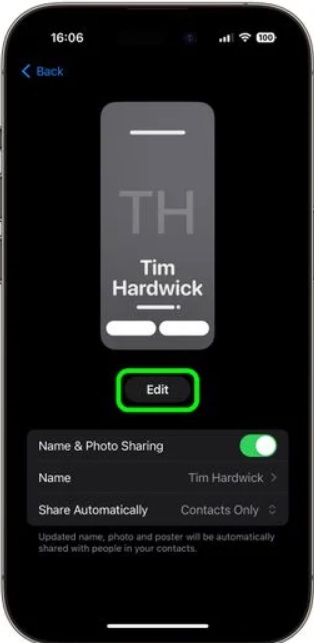
- بعدها، اضغط على “تحرير”، ثم على “تخصيص”

- اضغط على ملصق جهة الإتصال
- استخدم الأزرار الموجودة أسفل الشاشة لالتقاط صورة أو اختر الصورة من المعرض

- كما يمكنك اختيار ميموجي أو إضافة الأحرف الأولى من اسمك
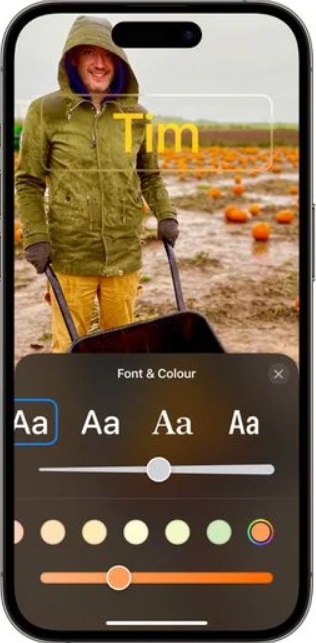
- اضغط على “تم” لمعاينة ما يراه الشخص عند الاتصال بك ثم انقر فوق “متابعة”
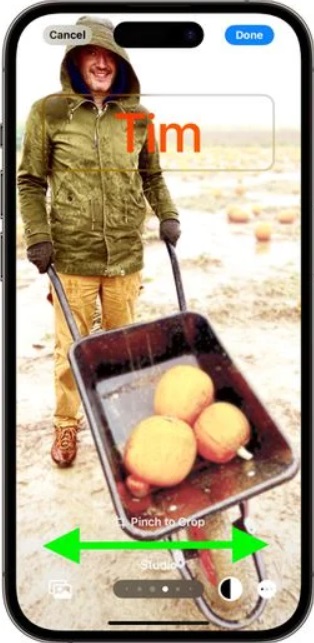
- يمكنك الآن اختيار تعديل صورة جهة الاتصال الخاصة بك أو اختيار صورة مختلفة لاستخدامها، أو تجاوز تلك الخطوة

وهكذا تكون نجحت في إنشاء ملصق جهة الاتصال الخاص بك كما يمكن مشاركة الملصق مع جهات الاتصال تلقائيًا، أو تحديد السؤال دائما، حتى تتم مطالبتك قبل مشاركة اسمك وصورتك والملصق مع الآخرين.
المصدر:



15 تعليق